[Como corrigir o alarme do iOS 18 que não funciona
Acordar com o silêncio quando o alarme do seu iPhone deveria ter tocado pode lançar o seu dia inteiro no caos. Desde o lançamento da versão beta do iOS 18, muitos utilizadores foram apanhados desprevenidos por os seus alarmes falharem após a atualização para o iOS 18.
Mas não se preocupe; estamos aqui para o ajudar a pôr as coisas no lugar. Vamos ver por que razão isto está a acontecer e, mais importante, como pode resolver o problema rapidamente.
- Parte 1. Por que o alarme do iPhone não funciona após a atualização do iOS 18?
- Parte 2. Como corrigir O alarme do iOS 18 não funciona
- Corrigir 1. Verifique as configurações de alarme
- Corrigir 2. Reinicie o iPhone
- Corrija 3. Verifique as definições de volume e som
- Corrija 4. Desactive o modo "Não incomodar
- Corrija 5. Aguarde pela próxima atualização do iOS
- Corrija 6. Redefinir todas as configurações
- Parte 3. Uma parada para corrigir o alarme do iOS 18 que não funcionaHOT
Parte 1. Por que o alarme do iPhone não funciona após a atualização do iOS 18?
O alarme do iPhone não emite som O problema do iOS 18 pode ser causado por vários fatores. Aqui estão algumas dessas razões:
- Falha de software: as atualizações do iOS, embora geralmente benéficas, às vezes podem introduzir bugs que podem fazer com que o alarme do iPhone não dispare após a atualização.
- Definições incorrectas: Alterações acidentais nas definições do alarme, nos controlos de volume ou no modo Não incomodar podem impedir que o seu alarme toque.
- Problemas de hardware: Embora menos comuns, os problemas de hardware subjacentes ao altifalante ou aos componentes internos do seu iPhone podem interferir com o som do alarme.
- Problemas de compatibilidade: Em casos raros, aplicações ou acessórios de terceiros podem entrar em conflito com a função de alarme, causando o seu mau funcionamento.
- Problemas de bateria: Uma bateria fraca ou o modo de poupança de bateria podem, por vezes, afetar o desempenho do alarme.
Parte 2. Como corrigir O alarme do iOS 18 não funciona
Ao enfrentar o alarme do iOS 18 que não está funcionando, é essencial resolver o problema imediatamente para evitar mais interrupções. Vamos explorar os métodos mais eficazes para resolver o problema do alarme do iOS 18.
Corrija 1. Verifique as definições do alarme
Às vezes, o problema é tão simples quanto configurações incorretas. Verificar novamente a configuração do seu alarme pode ajudar, especialmente se o botão soneca do seu iPhone desapareceu do iOS 18.
- Abra a aplicação Relógio.
- Toque em Alarme.
- Reveja a hora, as opções de repetição e as definições de som.
- Certifique-se de que a opção Soneca está activada, se necessário.
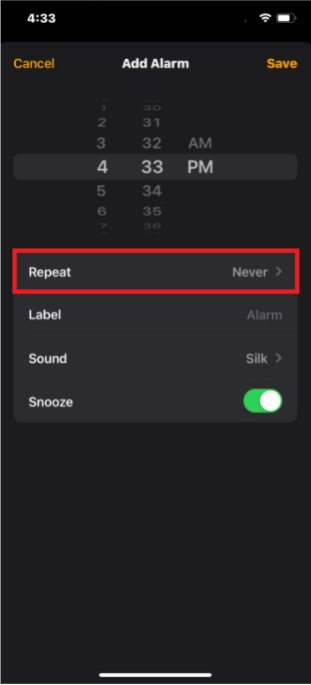
Resolva 2. Reinicie o iPhone
Reiniciar o seu iPhone pode muitas vezes eliminar pequenas falhas que surgem após uma atualização. Por isso, reiniciar pode ser tudo o que precisa para resolver o problema do alarme não disparar no iPhone iOS 18.
- Prima e mantenha premido o botão lateral com qualquer um dos botões de volume até aparecer o cursor de desligar.
- Arraste o cursor para desligar o iPhone.
- Depois de o dispositivo se desligar, prima e mantenha premido o botão lateral novamente para o reiniciar.
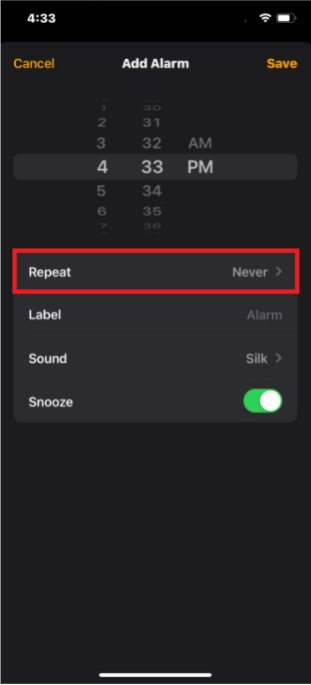
Resolva o problema 3. Verifique as definições de volume e som
Os problemas de alarme também podem ter origem nas definições de som do seu dispositivo. É fundamental certificar-se de que o volume está aumentado e que as definições de som estão corretamente configuradas.
- Aceda a Definições > Sons e Haptics.
- Ajuste a barra deslizante Toque e alertas para aumentar o volume.
- Certifique-se de que a opção Alterar com botões está activada para poder ajustar o volume com os botões laterais.
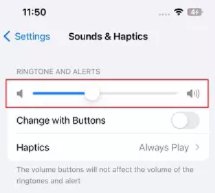
Resolva o problema 4. Desactive o modo "Não incomodar
O modo "Não incomodar" pode silenciar os alarmes se estiver ativo durante a hora programada para o alarme. Se desativar esta funcionalidade, pode resolver o problema do alarme do iOS 18 que não funciona.
- Abra as Definições e toque em Foco.
- Selecione Não incomodar.
- Desactive o interrutor Não incomodar ou programe-o para terminar antes de o alarme tocar.
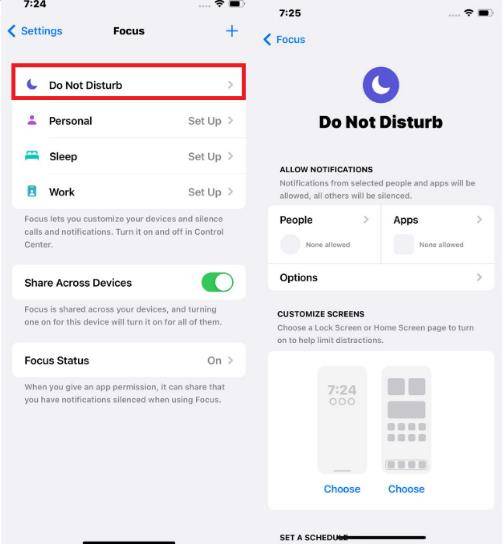
Corrija 5. Aguarde a próxima atualização do iOS
Por vezes, os erros que causam problemas de alarme são resolvidos em actualizações subsequentes do iOS. Se o seu problema de alarme persistir, esperar pela próxima atualização do iOS pode ser a solução.
- Para verificar se existem actualizações, vá a Definições > Geral > Atualização de software.
- Se estiver disponível uma atualização, toque em Transferir e instalar.
- Permita que o iPhone seja atualizado e verifique se o problema do alarme foi resolvido.
Resolva o problema 6. Reponha todas as definições
Se nenhuma das correcções anteriores funcionar, a reposição de todas as definições poderá ajudar. Esta ação não apaga os seus dados, mas repõe as predefinições das definições, o que pode resolver problemas de alarme.
- Aceda a Definições > Geral > Transferir ou repor o iPhone.
- Toque em Repor.
- Selecione Repor todas as definições.
- Introduza o seu código de acesso, se lhe for pedido, e confirme tocando novamente em Repor todas as definições.

Parte 3. Uma parada para corrigir o alarme do iOS 18 que não funciona
Se já tentou todas as correções manuais e o seu alarme do iOS 18 ainda não está a funcionar, talvez seja altura de considerar uma solução mais abrangente. É aqui que entra o Tenorshare ReiBoot. Conhecido pela sua capacidade de lidar com uma ampla gama de problemas do iOS, o ReiBoot é uma excelente ferramenta para aqueles que precisam de uma correção fiável sem o incómodo da resolução de problemas técnicos. Quer se trate de problemas de alarme teimosos, falhas no sistema ou problemas relacionados com actualizações, o ReiBoot trata de tudo de forma eficiente.
O que faz com que o Tenorshare ReiBoot se destaque é a sua facilidade de utilização, tornando-o acessível mesmo para aqueles que não são peritos em tecnologia. É confiado por milhões de utilizadores pela sua capacidade de reparar sistemas iOS sem perda de dados, fornecendo uma forma descomplicada de voltar a pôr o seu dispositivo a funcionar.
Siga estes passos simples para corrigir o alarme do iOS 18 que não está a funcionar usando o Tenorshare ReiBoot.
- Descarregue e instale o ReiBoot no seu computador. Ligue o seu iPhone ao computador e inicie o ReiBoot. Clique em "Iniciar Reparação".
- Clique em "Standard Repair".
- Assim que o ReiBoot encontrar um firmware para o seu iPhone, escolha e clique em "Download".
- Clique em "Iniciar reparação standard".
- Clique em "Concluído".





Depois de concluir estes passos, os seus problemas de alarme deverão estar resolvidos e o seu iPhone voltará ao normal.
Conclusão
Embora a atualização do iOS 18 tenha trazido a alguns utilizadores desafios inesperados com os alarmes do iPhone, existem várias soluções eficazes disponíveis para resolver o problema. Desde simples verificações nas suas definições a correcções mais abrangentes, estes métodos podem ajudá-lo a recuperar o controlo da funcionalidade do seu dispositivo.
Se o problema persistir, Tenorshare ReiBoot oferece uma solução fiável e eficiente, abordando não só questões de alarme, mas uma vasta gama de problemas do sistema iOS. Ao seguir estes passos, pode assegurar que o seu iPhone está a funcionar sem problemas, permitindo-lhe confiar nos seus alarmes e manter-se no topo da sua rotina diária.









